http://www.openfoundry.org/tw/foss-programs/8103-subsonic
http://www.subsonic.org/pages/index.jsp
Subsonic雲端音樂伺服器
因應朋友需求,和在外有時想聽聽家中電腦所存放的音樂。搜尋了這一套軟體來搭配手機安裝使用。
1.首先到Subsonic 網頁下載該軟體來安裝
2.因為是裝Windows ,所以就選 windows
3.安裝好後,會在系統列會出現一個耳機符號。
4.點選出來做些設定,[ Settings ]
5.在 Port number 的部分預設為 4040 可以改為其他的 Port ,Memory 視系統調整大小 MB。
改完後 Save 儲存設定。(原本我想用80 Port 的,但有其他網頁服務,故設定預設4040 )
6.儲存設定後,跳出視窗,按[確定]
7.接著回到[ Start ]看一下設定 Port 前跟設定後的狀態
註:請先 按Stop 後,再從新啟動一次 Start
(預設 port )
( 改完 port)
8.基本上到這邊,本基的設定就是如此簡單,但如果要從外部網路連入,須將 Port 轉入到此電腦,首先登入到 Router 內。
選 [ 外部網路 ] > [ 虛擬伺服器 ] > [ 將剛剛設定的 Port 導向電腦 ]
9.接著第一次登入 Subsonic 網頁,先變更管理員密碼 (因為忘了紀錄,所以請參考 音樂伺服器 )
首先到 選到 [Settings ] ,再選一般 [ Genneral ]
在 [ Default language ] 的部分,選 [中文,台灣 ],後下拉 [ 儲存 ]
刷新一下( F5 ),看看介面有沒有變成中文
11.接著設定要分享的 [ 音樂夾 ] ,[ 設定 ] > [ 音樂夾 ] > [ 輸入要音樂夾的路徑 ] > [ 儲存 ]
在左邊視窗選 [ 全部 ] 就可以看到歌曲的清單 (沒有的話刷新看看 F5 )
12.建立使用者及權限(只有自己要使用時) [ 設定 ] > [ 選擇使用者 ] > [ 密碼 ] > [儲存]
13.建立其他使用者及權限 [ 設定 ] > [ --新使用者-- ] > [ 密碼、權限、Mail ] > [儲存]
mail 似乎一定要填,隨便填入吧
@手機的部分 ( 因為我是使用android 系統,所以用 google player 商店來下載,官網也有提到支援Apple 的 iOS ) 下載來安裝到手機上。
1. 到 Google Play 搜尋 Subsonic 下載安裝
2.找到subsonic (潛水艇圖案)
3.點右上角做設定 [Settings ]
4. 看到 SERVERS 下會有 DEMO 的網址(因為我已做完設定,故沒有DEMO的網址)
5.進來之後 Server address 的地方輸入IP或網址 + Port
(例 http://192.192.1.1:4040,4040就是剛剛設定Port的部分)
Username 使用者帳號,Password 密碼
6.點 [ LABRARY ] 如果設定OK,就會有音樂庫清單列出來
7. [PLAYER]....聽歌吧

















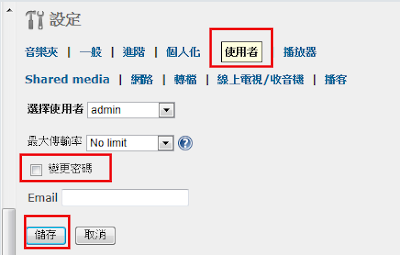










沒有留言:
張貼留言